Latar belakang virtual dan buram dapat berguna untuk menghadirkan tampilan yang lebih profesional atau privasi tambahan selama Panggilan Video Anda. Ini bisa sangat berguna jika Anda bergabung dengan panggilan dari ruang publik atau bekerja dari rumah dan ingin peserta lain fokus pada Anda, bukan latar belakang Anda.
Jika Anda ingin memiliki latar belakang virtual saat menggunakan Panggilan Video, Anda dapat menggunakan aplikasi pihak ketiga. Harap dicatat bahwa karena Video Call berbasis browser dan browser tidak menyediakan akses langsung ke Graphics Processing Unit (GPU) perangkat Anda untuk fungsi ini, fungsi ini belum tersedia di platform Video Call itu sendiri.
Harap dicatat: Kami sedang mengerjakan fungsionalitas Latar Belakang Kabur untuk Panggilan Video dan ketika fase pengujian selesai, ini akan tersedia di layanan kami.
Ada berbagai aplikasi yang dapat Anda unduh dan instal untuk memungkinkan Anda mengubah latar belakang selama Panggilan Video. Tim kami telah menguji dua aplikasi ini, ChromaCam dan XSplit VCam dan mereka bekerja dengan baik. Untuk menggunakan salah satu dari ini, atau aplikasi serupa, di komputer kerja Anda, Anda memerlukan izin dari organisasi Anda untuk mengunduh dan menginstal aplikasi. Versi gratis dari kedua aplikasi yang diuraikan di halaman ini berfungsi dengan baik tetapi Anda akan memiliki logo sebagai bagian dari gambar Anda, yang mungkin tidak ideal. Jika organisasi Anda memutuskan untuk membeli langganan, ini membuka lebih banyak fungsi dan logo tidak akan muncul lagi.
Penting bagi organisasi kesehatan untuk memastikan pedoman yang tepat seputar penggunaan aplikasi pihak ketiga dengan Panggilan Video.
Silakan klik pada aplikasi yang diinginkan untuk membaca lebih lanjut:
ChromaCam
Alat ini mudah diunduh, dipasang, dikonfigurasi, dan mulai digunakan.
Silakan hubungi departemen TI Anda untuk mengizinkan pengunduhan aplikasi di desktop.
| Unduh dan instal ChromaCam di PC Anda https://www.chromacam.me/download/ Aplikasi ini melakukan semua pemrosesan video langsung di PC Anda dan tidak mentransfer aliran video di luar batas PC Anda sehingga tidak akan menimbulkan masalah keamanan. |
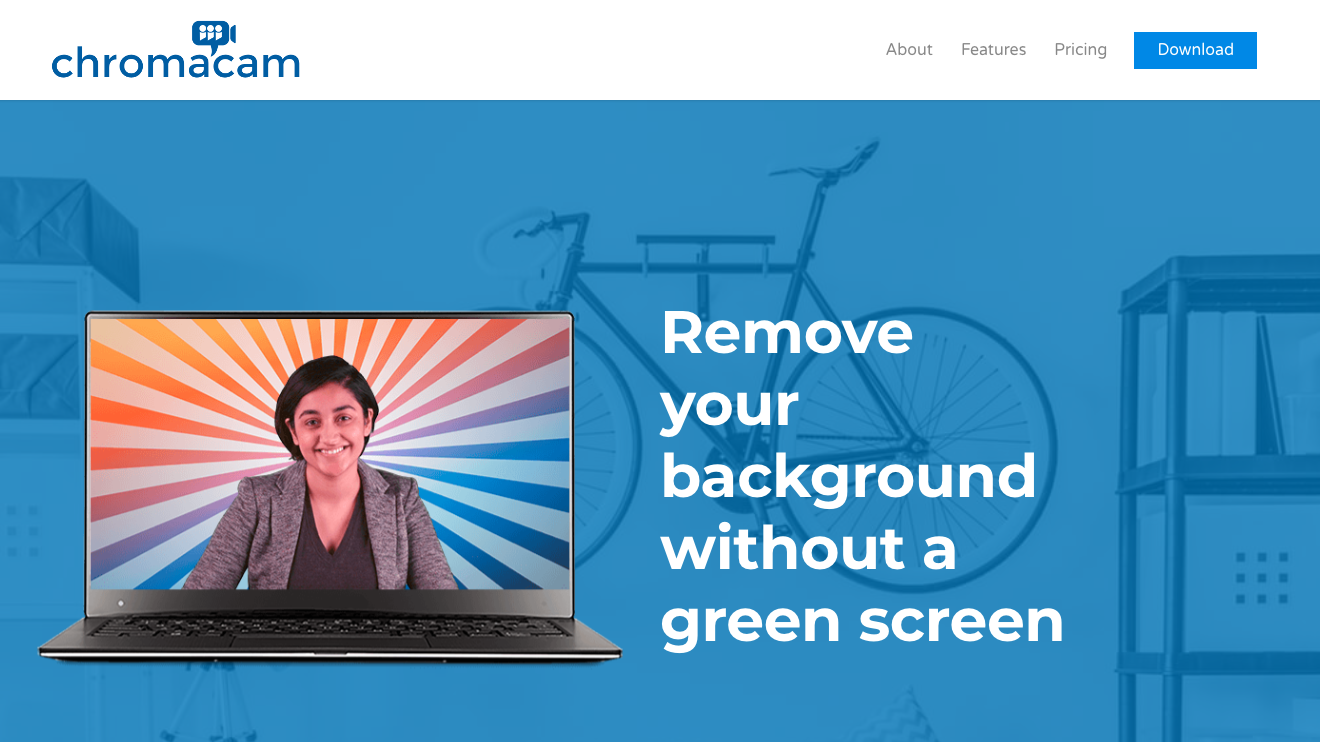 |
| Setelah terinstal, buka aplikasi ChromaCam dan pilih kamera yang akan Anda gunakan untuk melakukan Panggilan Video. | 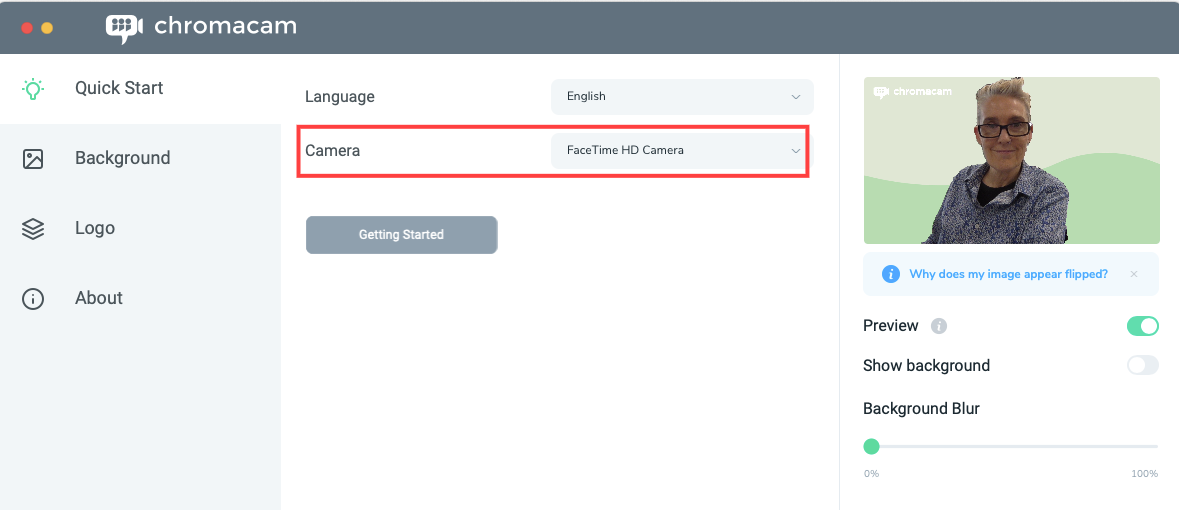 |
| Pilih latar belakang di aplikasi ChromaCam - pastikan Anda menggunakan latar belakang yang polos dan profesional karena beberapa di antaranya keras, penuh warna, dan mungkin tidak sesuai untuk konsultasi klinis (tergantung pada klinik dan basis klien Anda). Harap diperhatikan: Dengan versi gratis, beberapa latar belakang dikunci dan logo ChromaCam juga akan muncul selama Panggilan Video Anda. |
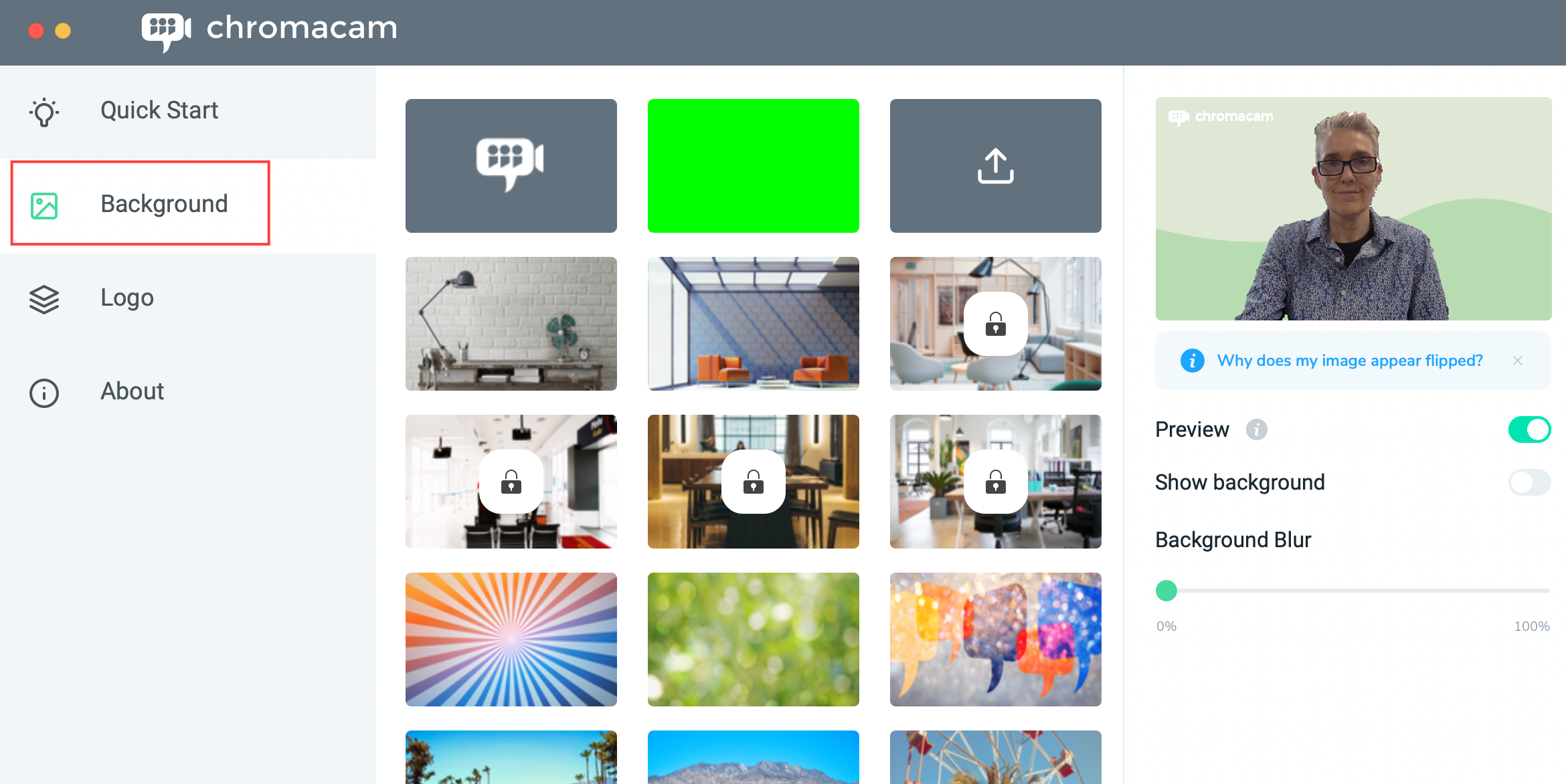 |
| Saat Anda bergabung dengan Panggilan Video dengan pasien/klien, buka Pengaturan di layar panggilan dan pilih ChromaCam sebagai kamera Anda. Ingatlah bahwa Anda telah menyetel kamera yang diinginkan agar berfungsi dengan aplikasi ChromaCam dan latar belakang pilihan Anda sebelum berpartisipasi dalam Panggilan Video. Harap Dicatat: Anda dapat kembali ke Aplikasi ChromaCam kapan saja dan memilih kamera dan latar belakang yang berbeda (jika tersedia), bahkan saat Panggilan Video Anda sedang berlangsung. |
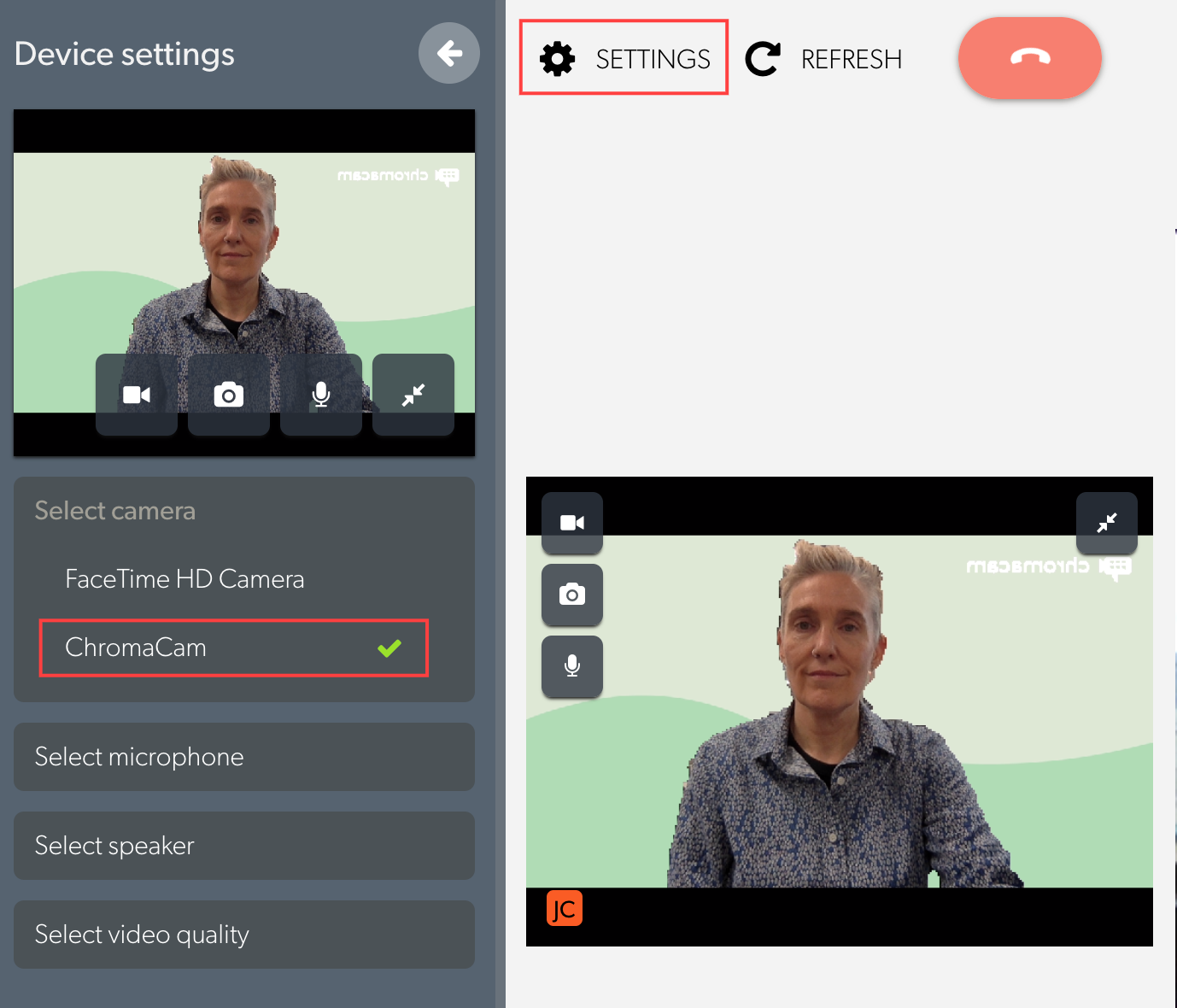 |
| Latar belakang ChromaCam tidak akan berdampak pada pihak penerima (peserta lain), bahkan dengan konektivitas internet yang buruk, karena akan menggunakan jumlah data yang sama seperti tanpa ChromeCam. Menggunakan latar belakang polos alih-alih gambar dapat membantu karena ini menghasilkan lebih sedikit bit kode untuk gambar video yang Anda bagikan. | 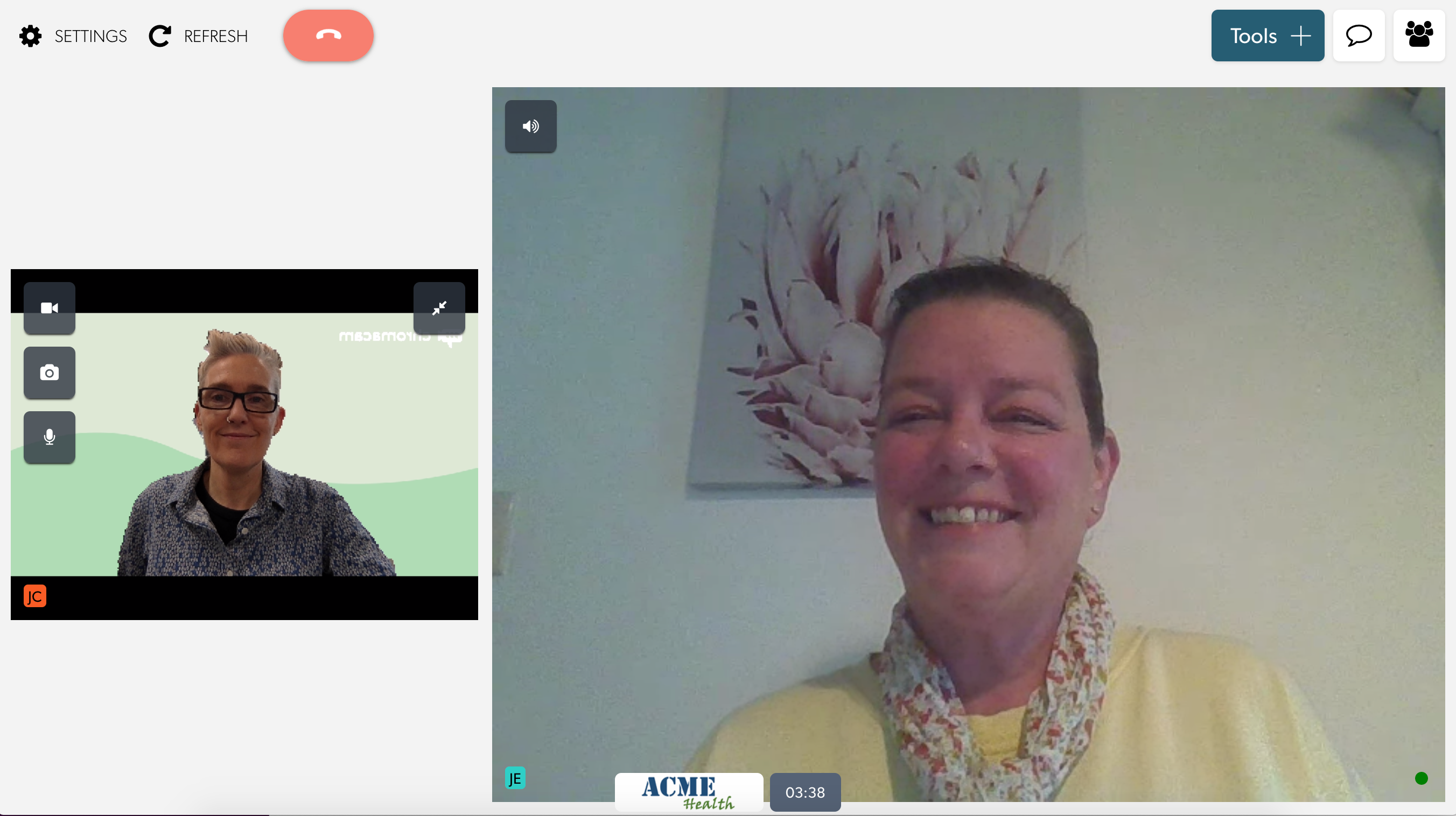 |
XSplit VCam
Alat ini mudah diunduh, dipasang, dikonfigurasi, dan mulai digunakan.
Silakan hubungi departemen TI Anda untuk mengizinkan pengunduhan aplikasi di desktop.
Di bawah ini adalah set fitur XSplit VCam yang tersedia dalam versi gratis:
1. Latar Belakang Kabur
2. Hapus latar belakang
3. Latar belakang Gambar Kustom yang dapat diunggah
4. Penyempurnaan gambar seperti Zoom, Tingkatkan Pencahayaan, Pembingkaian Otomatis, Aktifkan HD
5. Pengguna dapat memilih pengaturan kualitas yang berbeda.
Unduh Dari: https://www.xsplit.com/vcam
Persyaratan Minimum: https://www.xsplit.com/vcam#:~:text=Minimum%20Persyaratan
Setelah Anda mengunduh dan menginstal XSplit VCam:
|
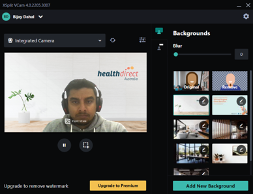 |
|
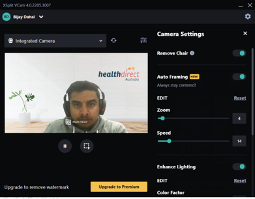 |
|
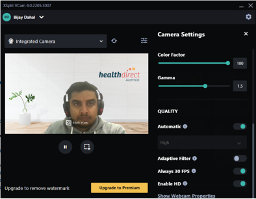 |